Kaedah untuk Memperbaiki Pusat Tindakan tidak dapat dibuka di Windows 10
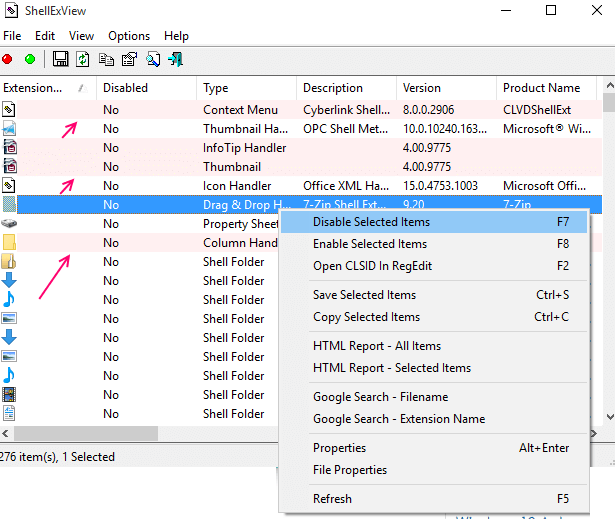
- 1756
- 143
- Don Will
Perisian gergasi Microsoft melancarkan Windows 10 sebagai sebahagian daripada keluarga Windows NT pada 29 Julai 2015 dan kebanyakannya mendapat ulasan positif. Ia direka untuk membuat peralihan lancar ke antara muka berorientasikan tetikus dari antara muka berorientasikan skrin sentuh, sesuatu yang versi sebelumnya tidak alamat dengan baik. Windows 10 menggantikan penjelajah internet lama yang baik dengan kelebihan. Penyemak imbas baru, Edge, namun telah disandarkan kerana masih tidak lengkap. Kempen pengiklanan mempunyai garis seperti "Meningkatkan Dunia Anda" dan "cara yang lebih manusia lakukan."Tetapi seperti yang mereka katakan," untuk salah adalah manusia "dan Windows 10 baru tidak ada sisihan. Ia mengalami gangguan kerana ia berada di bawah kritikan yang terlalu banyak oleh teknologi cerdas yang tahu bahawa produk baru -baru ini Microsoft ini bukanlah sesuatu yang mereka panggil kesempurnaan. Mungkin kemajuan ini di Windows Echelon adalah sesuatu yang tidak dapat dipertimbangkan sepenuhnya. Kemajuan Becauss bermaksud lebih baik tetapi Windows 10 tidak dapat dipanggil sepenuhnya lebih baik daripada saudara -saudara terdahulu di dunia sistem operasi. Dan dalam bidang teknologi, setiap ciri baru bapa adalah kesalahan. Salah satu kesalahan seperti yang lain yang dilaporkan baru-baru ini tidak boleh dikuatkuasakan ke pusat tindakan Windows 10.Dalam artikel berikut, kami cuba membantu anda dengan masalah membuka pusat tindakan di Windows 10.
Anda sedar bahawa pusat tindakan diletakkan di sebelah kanan bar tugas yang melampau (jika lokasi bar tugas anda berada di bahagian bawah) dan jubin di sana membantu anda dalam pelaksanaan tugas anda dengan klik langsung. Terdapat banyak sebab yang pelbagai bergantung pada PC anda, dan kehadiran perisian yang dipasang lain tentang mengapa anda tidak dapat mengakses pusat tindakan. Kami akan menangani mereka satu demi satu dan kami berharap ia membetulkan gangguan untuk anda.
Cara Memperbaiki Pusat Tindakan Tidak Membuka
Langkah 1: Cuba Formula Shutdown Force Vintage. Apabila anda reboot, kami harap anda mendapat pusat tindakan berfungsi dengan normal.Langkah 2: Sekiranya hack yang disebutkan di atas tidak berfungsi, jangan risau.
Klik kanan pada bar tugas dan kemudian pergi ke Properties.
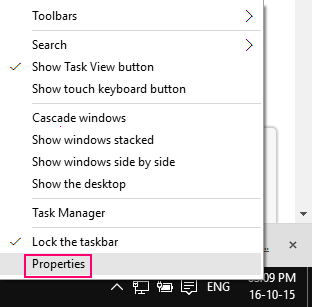
Semak pilihan bar tasket hide. 'Memohon' dan 'ok' dan anda sudah selesai. Kembalilah kemudian ke pusat tindakan untuk melihat apakah ini berfungsi atau tidak.
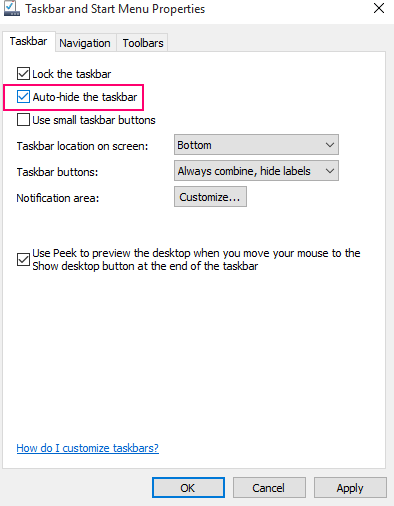 Langkah 3: Ekstrak fail zip setelah memuat turun fail zip shellexview dan kemudian klik dua kali pada shellexview.exe- The UAC akan meminta kebenaran anda untuk menjalankan perisian ini pada sistem anda. Jawapan dalam afirmatif.- Selepas beberapa saat fail ini akan dibuka di mana anda akan dihadapkan dengan katalog besar fail dan folder. Cari yang diserlahkan berwarna merah jambu. Klik kanan pada semua mereka diikuti dengan memilih pilihan yang mengatakan "Lumpuhkan item yang dipilih"
Langkah 3: Ekstrak fail zip setelah memuat turun fail zip shellexview dan kemudian klik dua kali pada shellexview.exe- The UAC akan meminta kebenaran anda untuk menjalankan perisian ini pada sistem anda. Jawapan dalam afirmatif.- Selepas beberapa saat fail ini akan dibuka di mana anda akan dihadapkan dengan katalog besar fail dan folder. Cari yang diserlahkan berwarna merah jambu. Klik kanan pada semua mereka diikuti dengan memilih pilihan yang mengatakan "Lumpuhkan item yang dipilih"
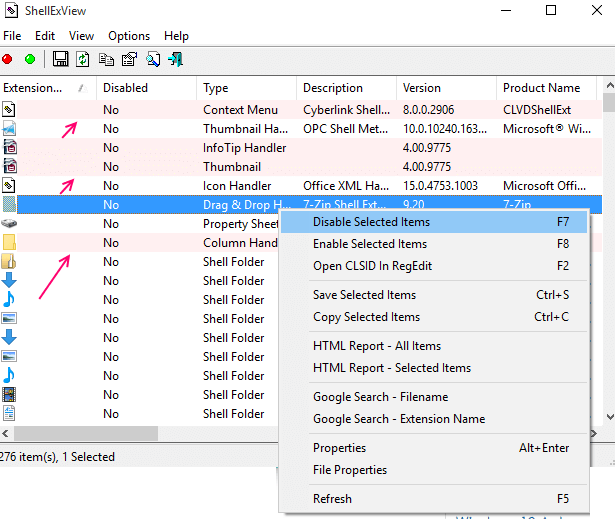 - Semasa anda melalui, mulakan semula sistem anda dan lihat apakah ia berfungsi.
- Semasa anda melalui, mulakan semula sistem anda dan lihat apakah ia berfungsi.
Sekarang, dalam kebanyakan kes, anda sepatutnya menyelesaikan masalah. Malangnya, jika semua langkah di atas tidak membantu, satu -satunya pilihan yang tersisa adalah sistem pemulihan. Anda tahu gerudi. Sebelum anda memulakan, dapatkan sandaran semua fail dan barangan penting anda.- Tekan Win+ I untuk membuka Tetapan dan pergi ke Kemas kini & Keselamatan.
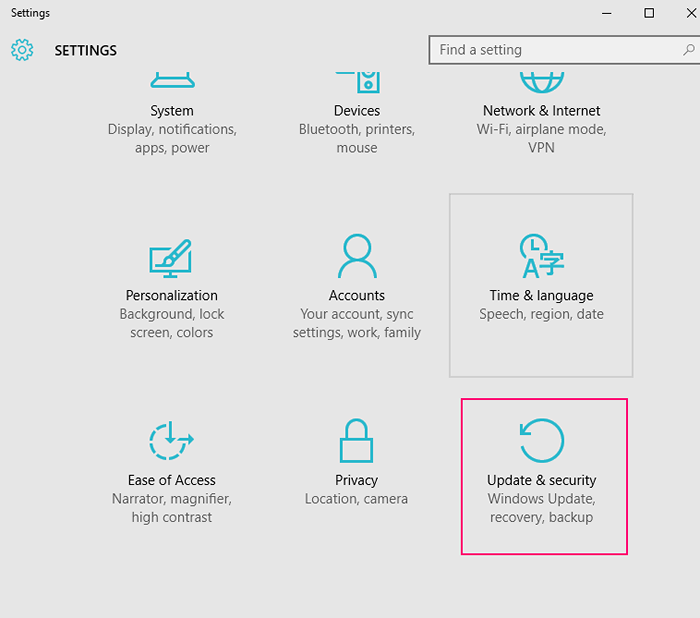
Klik pemulihan. Tekan bermula yang akan anda dapati di bawah tetapkan semula PC ini.
- Seterusnya, pop up yang merangkumi skrin anda, pilih Simpan fail saya. Sekarang ini akan mengambil masa yang baik dan untuk menjaga mesin percuma. Apabila selesai, hanya log masuk dan anda pasti akan mencari pusat tindakan untuk aktif dan berfungsi lagi.- Pelayar web lalai akan menyenaraikan fail untuk anda yang telah dihapuskan dalam operasi dan di sini datang peranan sandaran yang anda miliki.
Ini adalah penyelesaian utama dan ini akan dilakukan yang diperlukan dan pusat tindakan akan berfungsi semula.
- « Betulkan Akses Rangkaian Terhad / Tiada Sambungan Internet Windows 10
- Gunakan Pengurus Pengesahan Pemandu untuk mencari pemacu yang bermasalah di Windows 10 »

